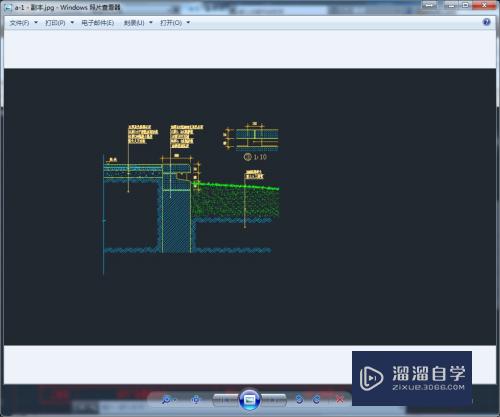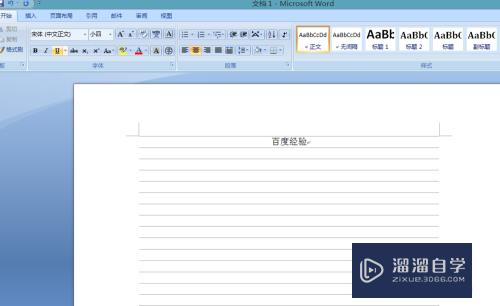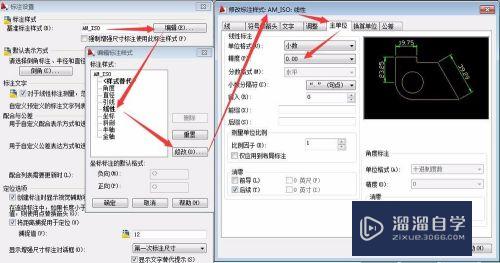CDR中怎样对形状复制(cdr怎样复制图形属性)优质
在我们日常工作中使用软件时会遇到各种各样的问题。今天小编来分享一下“CDR中怎样对形状复制?”小伙伴要仔细看哦。希望这个教程能帮助到各位小伙伴!
工具/软件
硬件型号:华为MateBook D 14
系统版本:Windows7
所需软件:CDR2018
方法一:
第1步
将CDR打开后。在左侧工具栏中选择形状工具建立形状
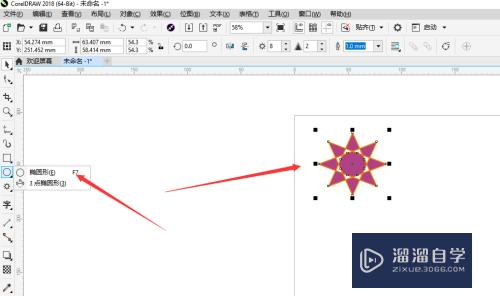
第2步
选中形状。左键移动位置。然后再点击鼠标右键
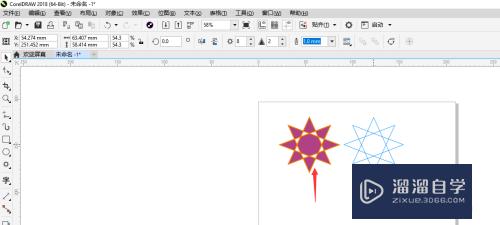
第3步
确定后。得到如图的复制形状
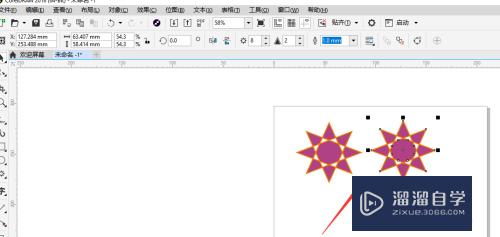
方法二:
第1步
将形状选中。打开鼠标右键。选择其中的复制按钮

第2步
然后再选择粘贴命令。会在同位置出现复制形状。然后左键选中移动位置
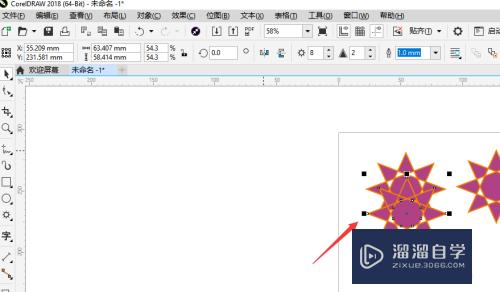
方法三:
第1步
找到编辑栏菜单。在下方属性中选择复制。粘贴命令

以上关于“CDR中怎样对形状复制(cdr怎样复制图形属性)”的内容小渲今天就介绍到这里。希望这篇文章能够帮助到小伙伴们解决问题。如果觉得教程不详细的话。可以在本站搜索相关的教程学习哦!
更多精选教程文章推荐
以上是由资深渲染大师 小渲 整理编辑的,如果觉得对你有帮助,可以收藏或分享给身边的人
本文标题:CDR中怎样对形状复制(cdr怎样复制图形属性)
本文地址:http://www.hszkedu.com/63525.html ,转载请注明来源:云渲染教程网
友情提示:本站内容均为网友发布,并不代表本站立场,如果本站的信息无意侵犯了您的版权,请联系我们及时处理,分享目的仅供大家学习与参考,不代表云渲染农场的立场!
本文地址:http://www.hszkedu.com/63525.html ,转载请注明来源:云渲染教程网
友情提示:本站内容均为网友发布,并不代表本站立场,如果本站的信息无意侵犯了您的版权,请联系我们及时处理,分享目的仅供大家学习与参考,不代表云渲染农场的立场!